在上網的過程中,使用「滑鼠手勢」固然方便,但有時候使用瀏覽器的快捷鍵也是不錯的方法,像是筆者會習慣於使用「Ctrl + W」關閉當前分頁、「Ctrl + Shift + T」恢復關閉的分頁…等快捷鍵,總之就是快捷鍵與滑鼠手勢並用。筆者認為沒有使用滑鼠手勢的瀏覽器使用者大有人在,因此選擇一款可以自訂快捷鍵的外掛,是能夠有效增進個人效率的方式!
Shortcut Manager 是一款方便自訂快捷鍵的外掛,適用瀏覽器包括 Google Chrome 或是其他基於 Chromium 開發的瀏覽器,例如 Comodo Dragon…等。 Shortcut Manager 的設定頁面為英文語系,不過並不難使用,推薦給大家!
- Google Chrome 瀏覽器:http://www.google.com/chrome/?hl=zh-TW
- 外掛下載頁面:點擊此處
PS.本文使用瀏覽器為:Comodo Dragon 17.5。
*How to Install|如何安裝 Chrome 擴充套件
▼ 我們開啟擴充套件的網頁,並點擊「+ 加到 CHROME」即可,如下圖所示。

▼ 接著會確認是否安裝,點選〔安裝〕即可。

▼ 安裝完成會在瀏覽器右上角提示 Shortcut Manager 已安裝成功。

*How to Use|Shortcut Manager 設定教學
▼ 我們從 Shortcut Manager 的選項中進入設定頁面,如下圖。
▼ 對英文不陌生的網友們應該都知道該如何操作了吧?總之就是在「Shortcut Key」輸入你想要設定的快捷鍵,「Action」設定相對應的操作模式,也就是設定當你按下此快捷鍵時,瀏覽器所執行的動作。設定完成後點擊左上角的「Save」儲存即可;若不需要可點擊右上角之「Delete」刪除。
▼ 在選項左上角處可對 Shortcut Manager「加入一組新的設定」。

▼ 接著操作方式就跟先前的相同,設定好想要用的「Shortcut Key」、「Action」並儲存即可。
▼ 選項左下角可執行設定值「匯出、匯入」的功能,下方還有語系的選項,不過筆者無論如何更換都是顯示英文,所以這功能貌似有點異常,但不影響操作。

▼ 匯出設定值時,我們可選擇匯出的項目,一次一項或是全選都可,接著點擊「Export your settings」匯出。

▼ 匯入設定值就將剛剛匯出的項目貼上即可,亦即你可以備份你的設定值,以備未來不時之需,或是分享你的設定給你的好友們也行,完成後點擊「Done」即可。









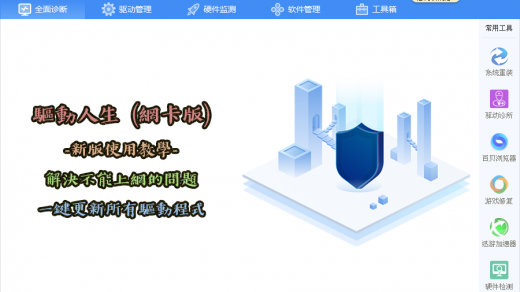
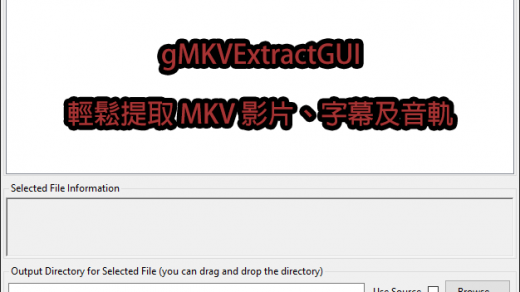
































































习惯鼠标手势了
嗯!都是方便上網瀏覽的實用功能!